資料介紹
作者:ALINX
* 本原創教程由芯驛電子科技(上海)有限公司(ALINX)創作,版權歸本公司所有,如需轉載,需授權并注明出處。
適用于板卡型號:
AXU2CGA/AXU2CGB/AXU3EG/AXU4EV-E/AXU4EV-P/AXU5EV-E/AXU5EV-P /AXU9EG/AXU15EG
此文基于第十八章內容進行軟件開發
【ZYNQ Ultrascale+ MPSOC FPGA教程】第十八章Hello World(上)
軟件工程師工作內容
Vitis工程目錄為“ps_hello/vitis”
以下為軟件工程師負責內容。
1.Vitis調試;
2.創建Application工程;
1)新建一個文件夾,將vivado導出的xx.xsa文件拷貝進來;
2)Vitis是獨立的軟件,可以雙擊Vitis軟件打開;
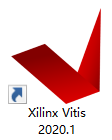
也可以通過在Vivado軟件中選擇ToolsLaunch Vitis打開Vitis軟件
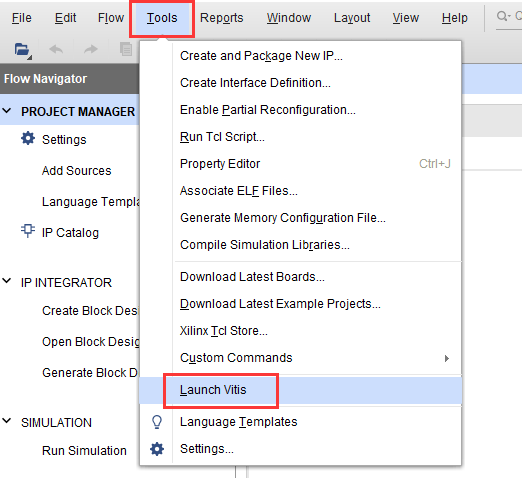
選擇之前新建的文件夾,點擊”Launch”
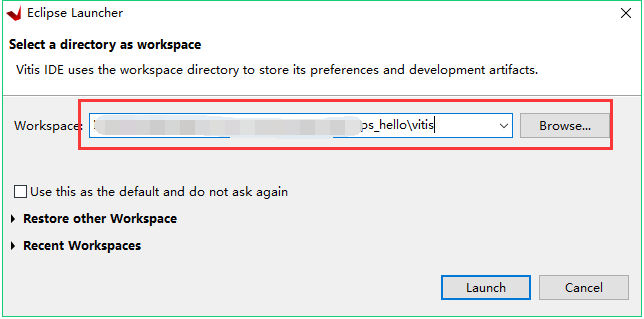
3)啟動Vitis之后界面如下,點擊“Create Application Project”,這個選項會生成APP工程以及Platfrom工程,Platform工程類似于以前版本的hardware platform,包含了硬件支持的相關文件以及BSP。
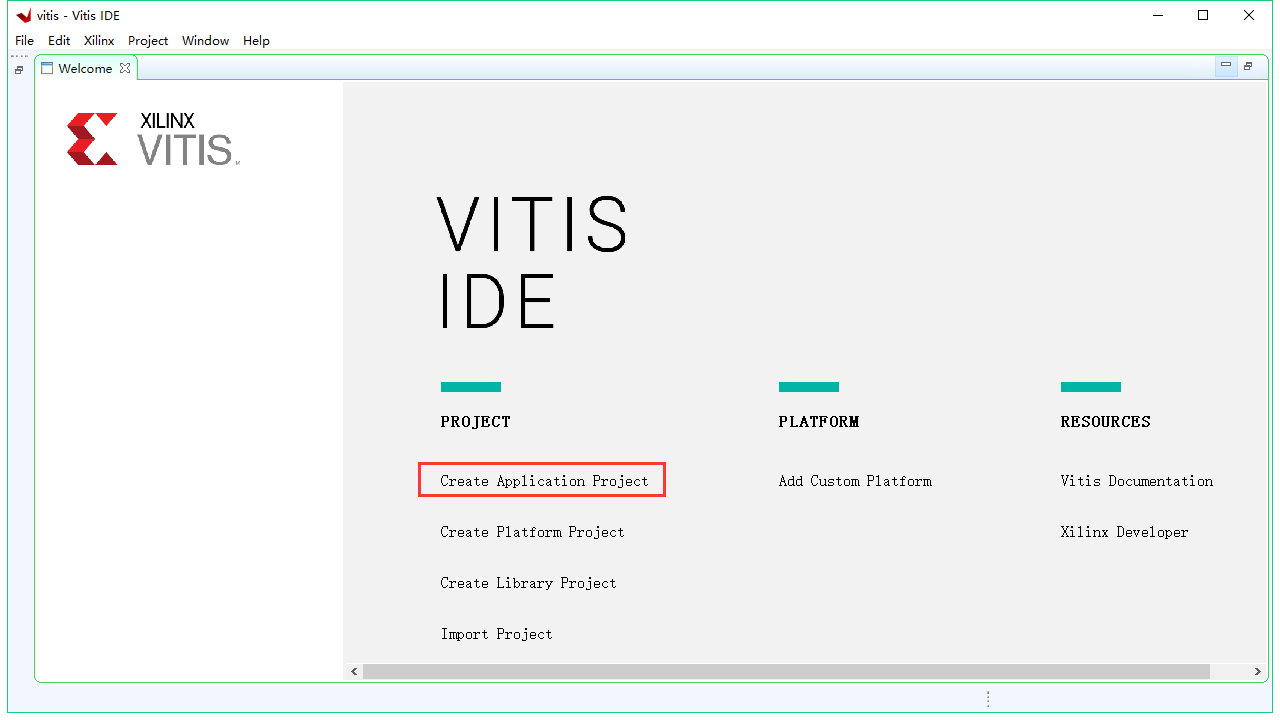
4)第一頁為介紹頁,直接跳過,點擊Next
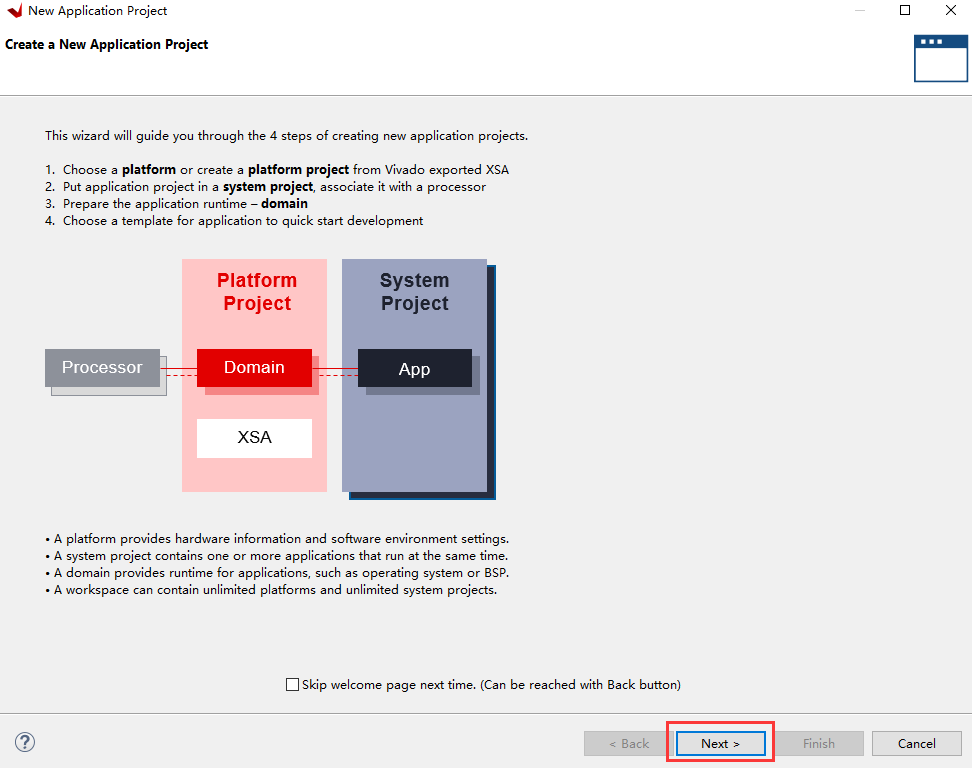
5)選擇“Create a new platform from hardware(XSA)”,選擇“Browse”
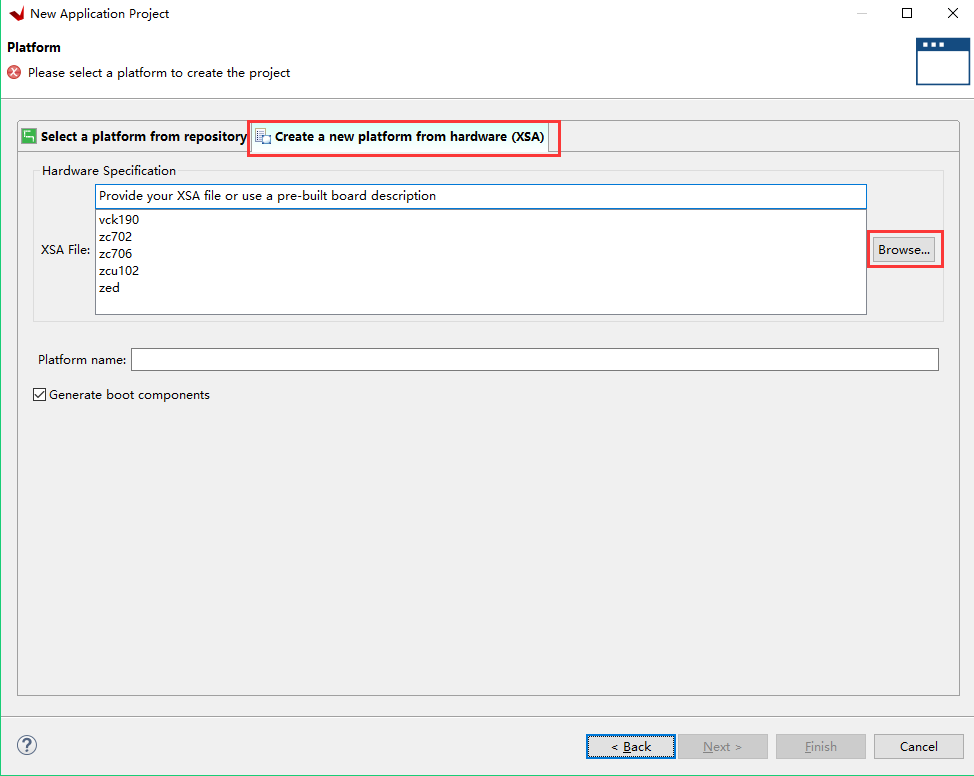
選擇之前生成的xsa,點擊打開
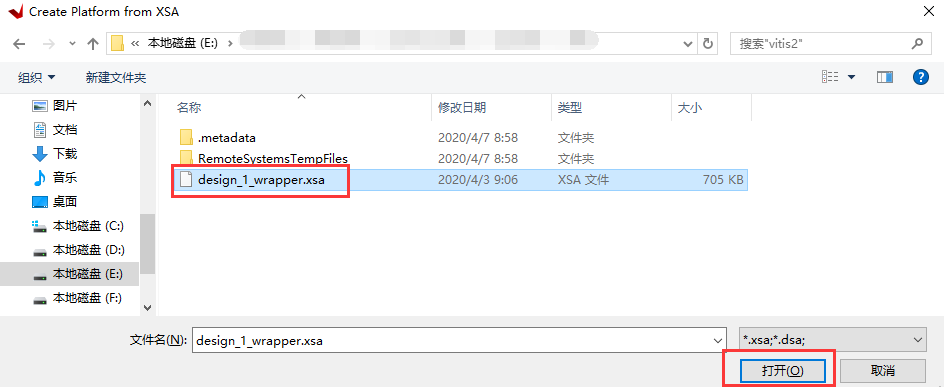
6)最下面的Generate boot components選項,如果勾選上,軟件會自動生成fsbl工程,我們一般選擇默認勾選上。
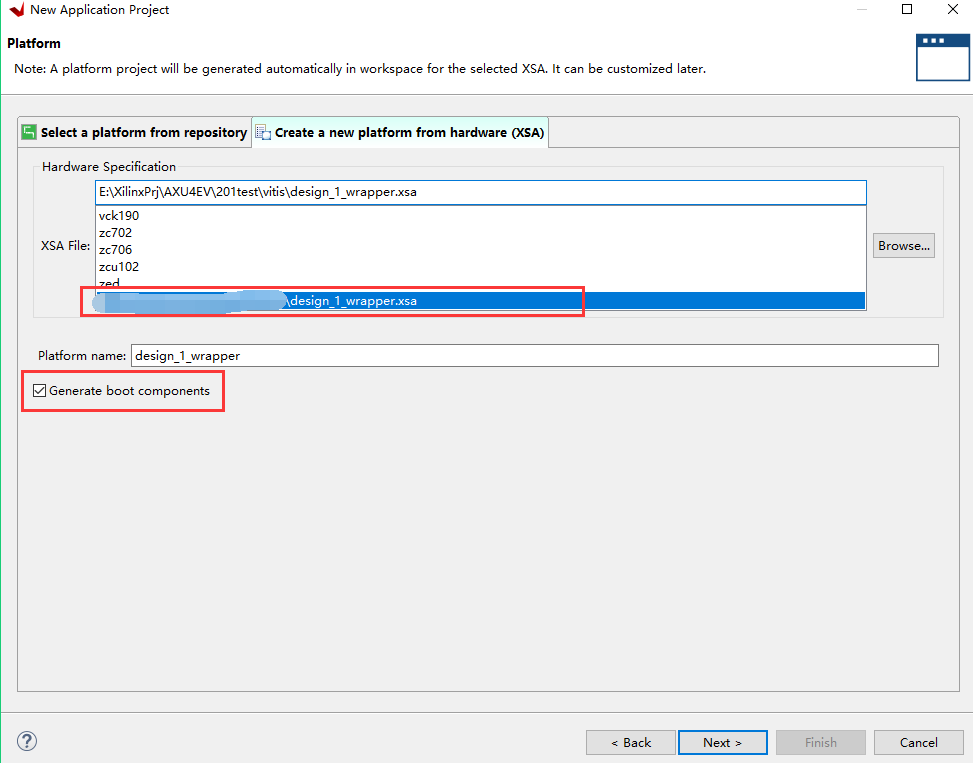
7)填入APP工程名稱,在方框處點擊可以選擇對應的處理器,我們這里保持默認
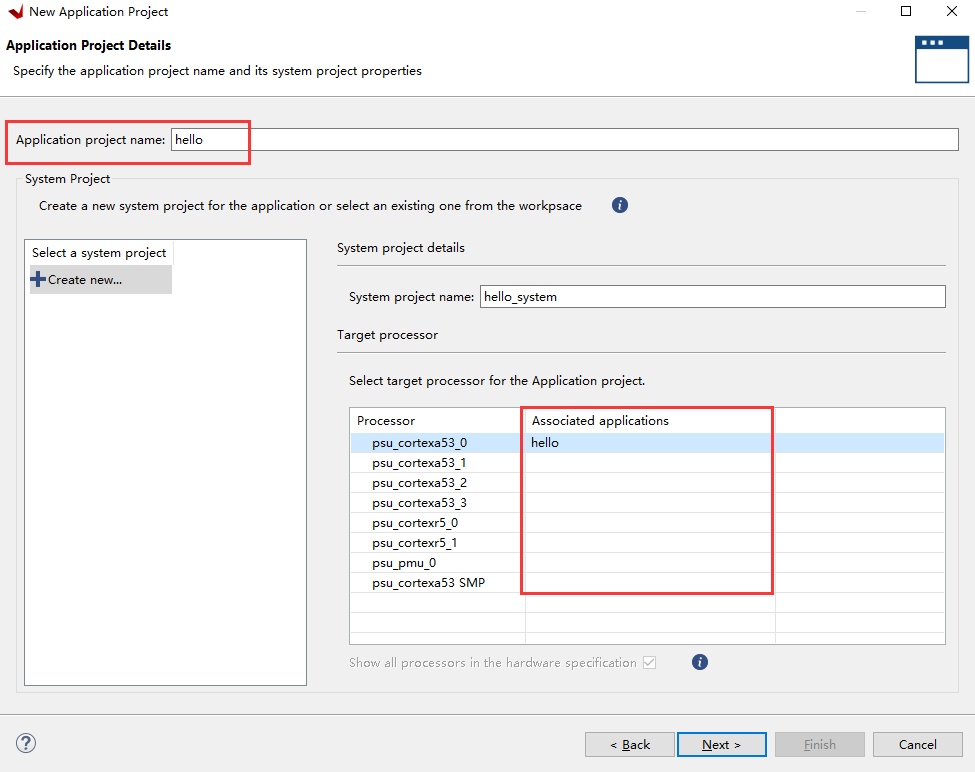
8)在這個界面可以修改Domain名稱,選擇操作系統,ARM架構等,這里保持默認,操作系統選擇standalone,也就是裸機。
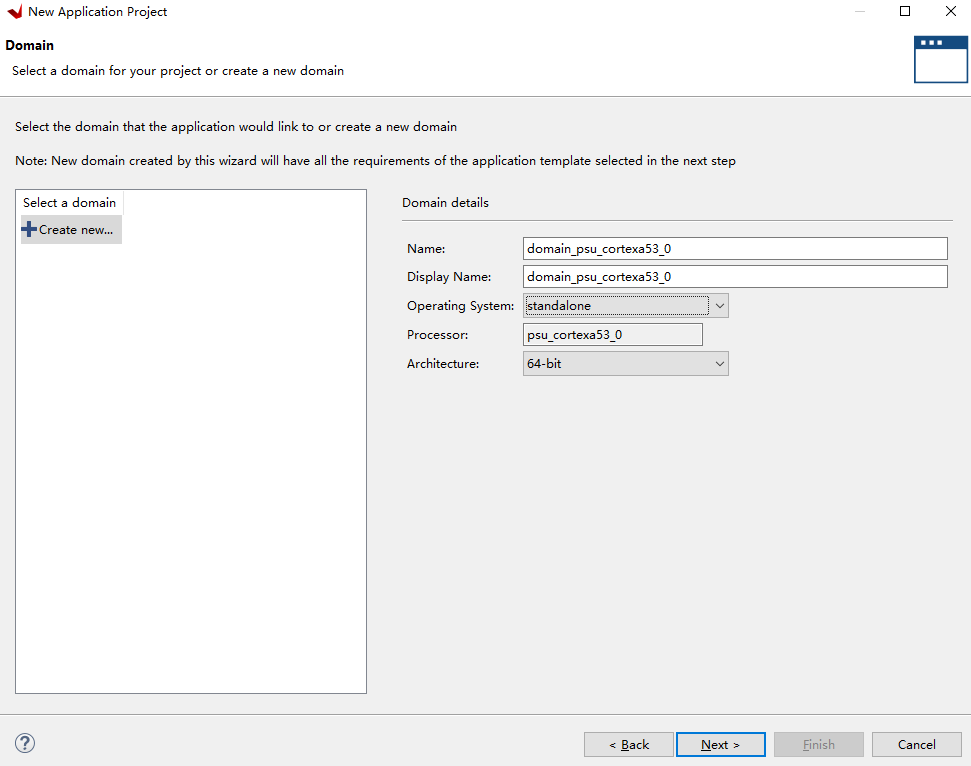
9)選擇”Hellow World”模板,點擊“Finish”完成
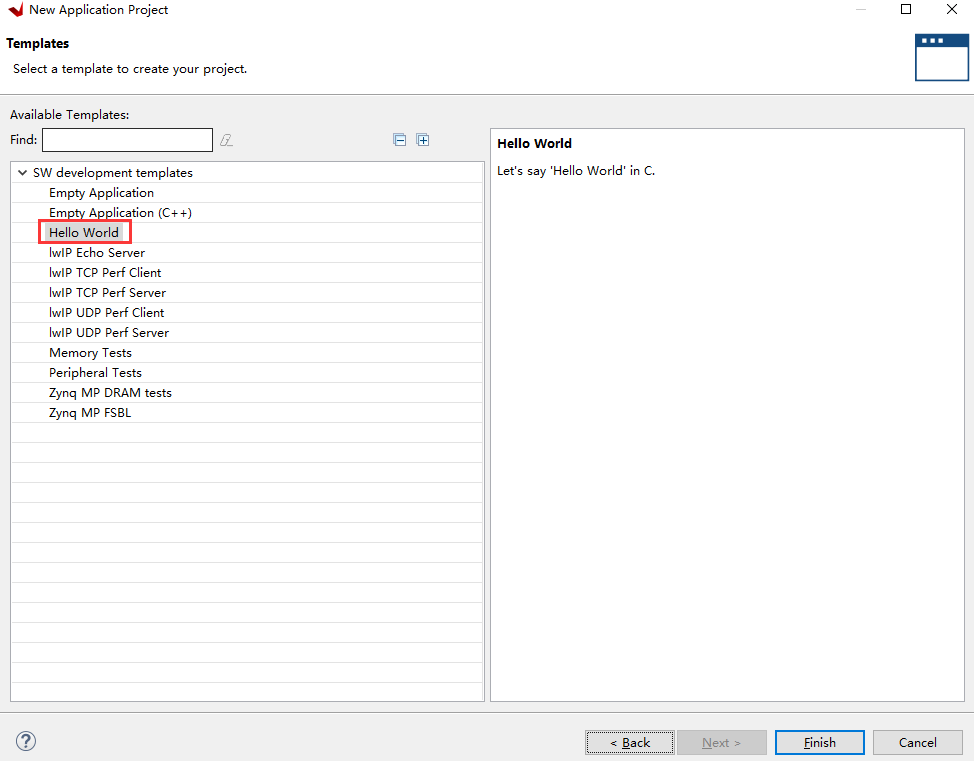
10)完成之后可以看到生成了兩個工程,一個是硬件平臺工程,即之前所說的Platfrom工程,一個是APP工程
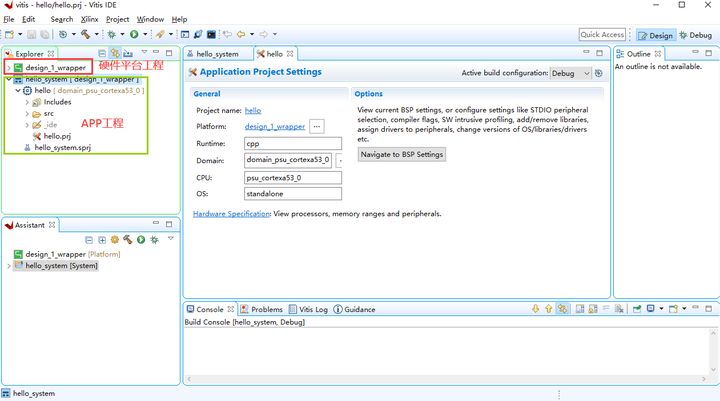
11)展開Platform工程后可以看到里面包含有BSP工程,以及zynq_fsbl工程(此工程即選擇Generate boot components之后的結果),雙擊platform.spr即可看到Platform對應生成的BSP工程,可以在這里對BSP進行配置。軟件開發人員比較清楚,BSP也就是Board Support Package板級支持包的意思,里面包含了開發所需要的驅動文件,用于應用程序開發。可以看到Platform下有多個BSP,這是跟以往的SDK軟件不一樣的,其中zynqmp_fsbl即是fsbl的BSP,domain_psu_cortexa53_0即是APP工程的BSP。也可以在Platform里添加BSP,在以后的例程中再講。
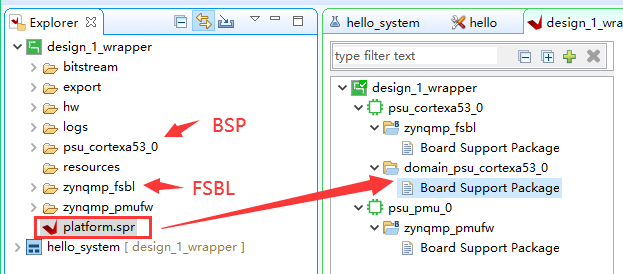
12)點開BSP,即可看到工程帶有的外設驅動,其中Documentation是xilinx提供的驅動的說明文檔,Import Examples是xilinx提供的example工程,加快學習。
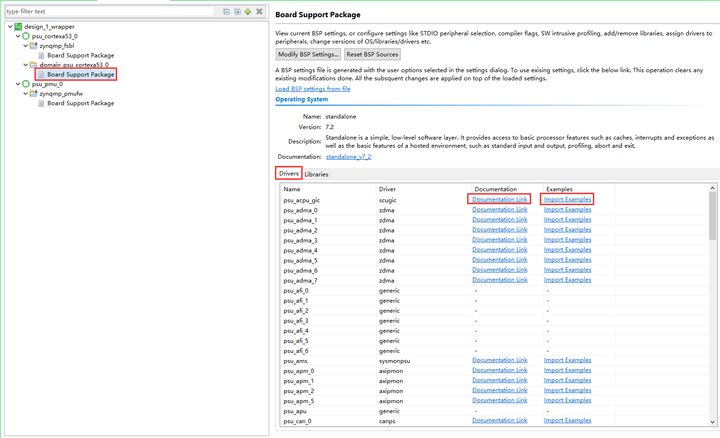
13)選中APP工程,右鍵Build Project,或者點擊菜單欄的“錘子”按鍵,進行工程編譯
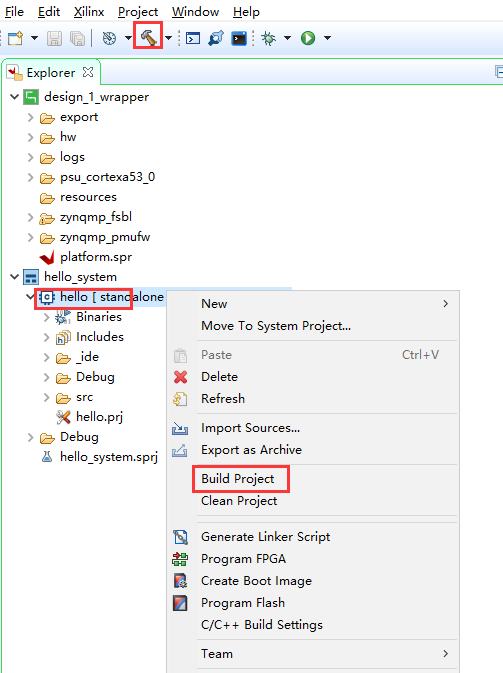
14)可以在Console看到編譯過程
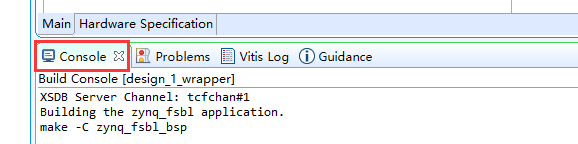
編譯結束,生成elf文件
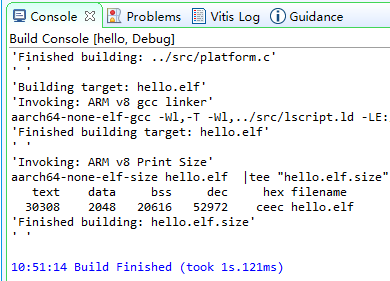
15)連接JTAG線到開發板、UART的USB線到PC
16)使用PuTTY軟件做為串口終端調試工具,PuTTY是一個免安裝的小軟件
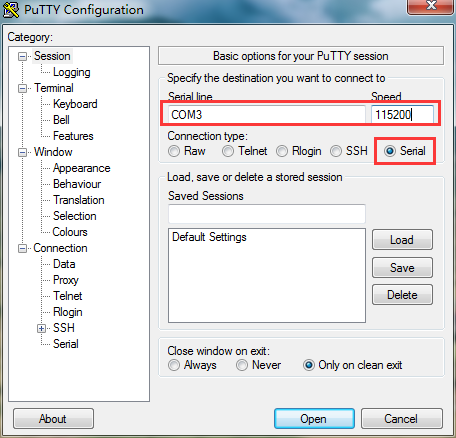
17)選擇Serial,Serial line填寫COM3,Speed填寫115200,COM3串口號根據設備管理器里顯示的填寫,點擊“Open”
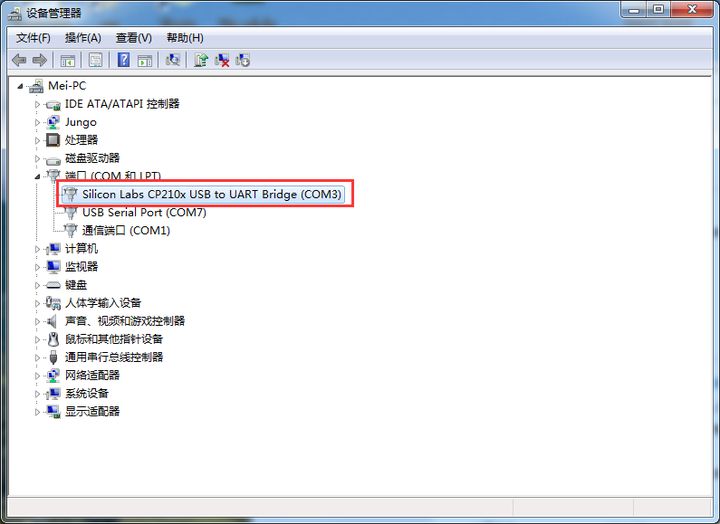
18)在上電之前最好將開發板的啟動模式設置到JTAG模式,拔到”ON”的位置

19)給開發板上電,準備運行程序,開發板出廠時帶有程序,這里可以把運行模式選擇JTAG模式,然后重新上電。選擇“hello”,右鍵,可以看到很多選項,本實驗要用到這里的“Run as”,就是把程序運行起來,“Run as”里又有很對選項,選擇第一個“Launch on Hardware(Single Application Debug)”,使用系統調試,直接運行程序。
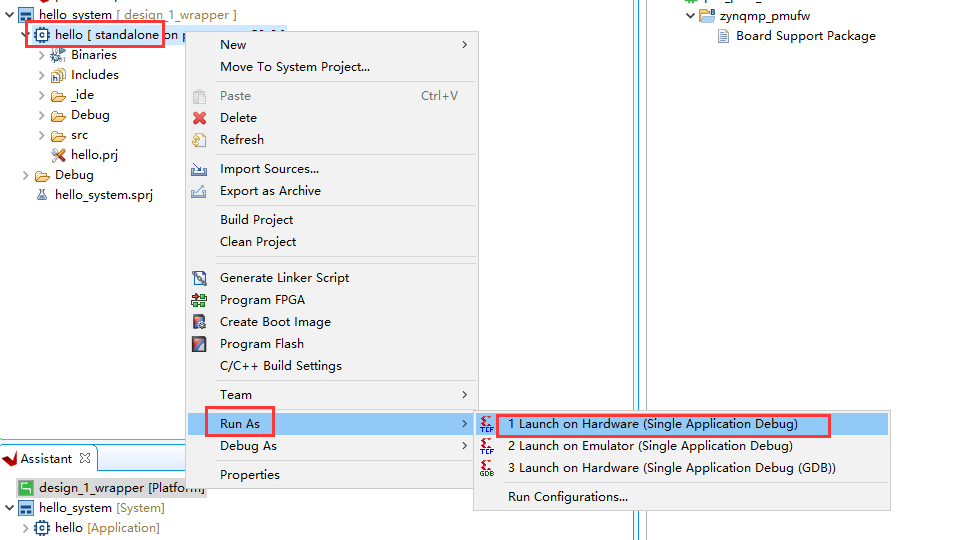
20)這個時候觀察串口軟件,即可以看到輸出”Hello World”

21)為了保證系統的可靠調試,最好是右鍵“Run As -> Run Configuration...”

22)我們可以看一下里面的配置,其中Reset entire system是默認選中的,這是跟以前的SDK軟件不同的。如果系統中還有PL設計,還必須選擇“Program FPGA”。
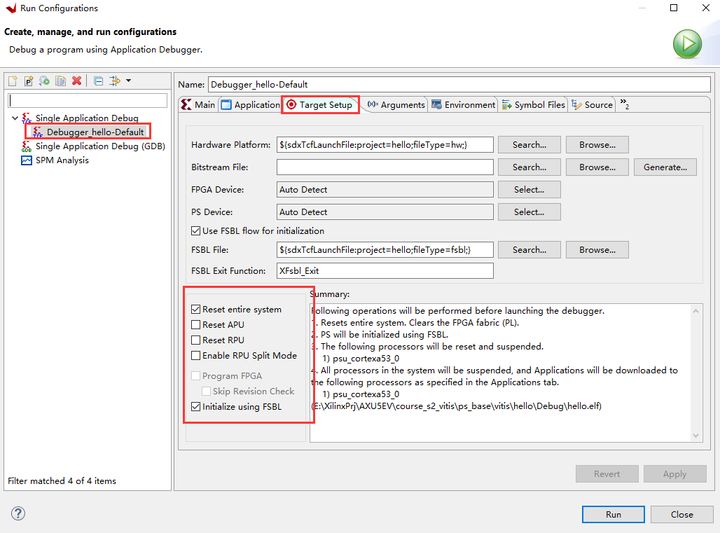
23)除了“Run As”,還可以“Debug As”,這樣可以設置斷點,單步運行
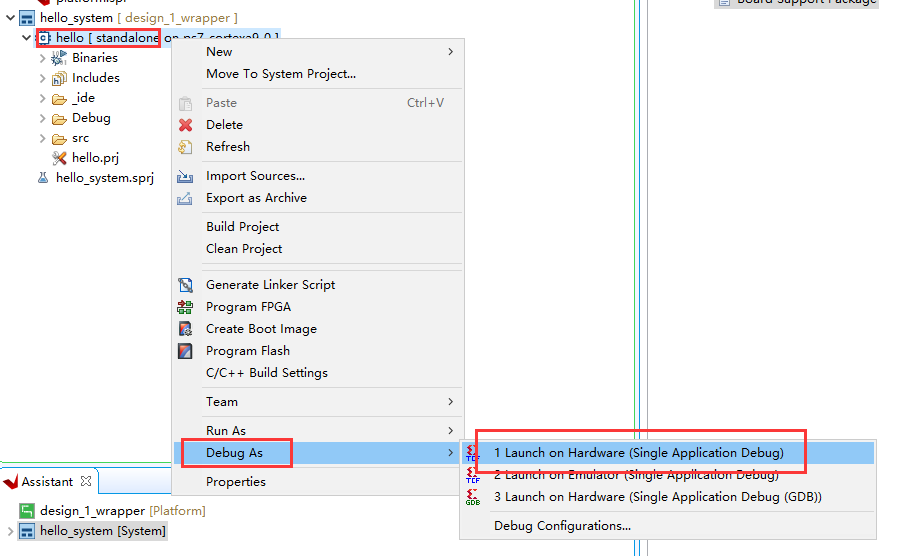
24)進入Debug模式

25)和其他C語言開發IDE一樣,可以逐步運行、設置斷點等
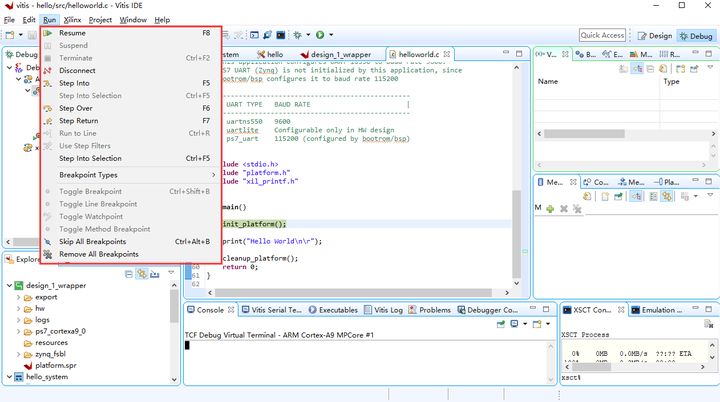
26)右上角可以切換IDE模式
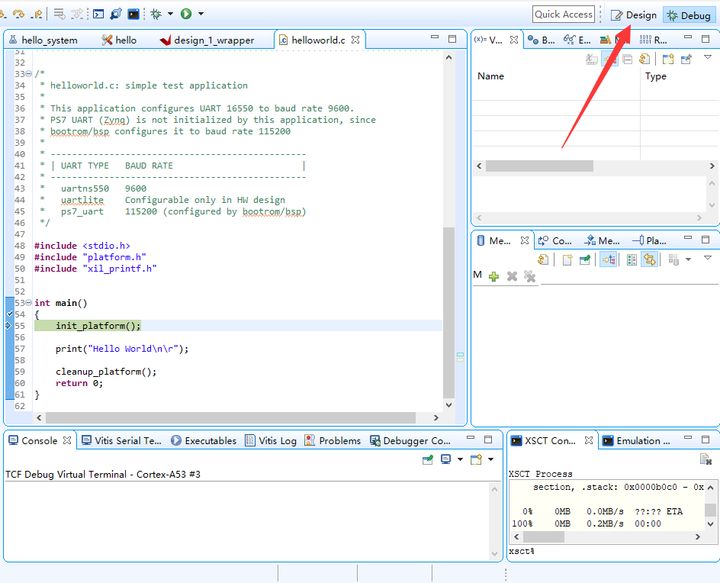
3. 固化程序
普通的FPGA一般是可以從flash啟動,或者被動加載,ZYNQ的啟動是由ARM主導的,包括FPGA程序的加載,ZYNQ MPSoC啟動一般為三個步驟,在UG1085中也有介紹:
Pre-configuration satge :預加載階段由PMU控制,執行PMU ROM中的代碼設置系統。PMU處理所有的復位和喚醒過程。
Configuration stage : 接下來進入最重要的一步,當BootRom(CSU ROM代碼的一部分)搬運FSBL到OCM后,處理器開始執行FSBL代碼,FSBL主要有以下幾個作用:
Post-configuration stage : FSBL開始執行后,CSU ROM代碼進入post-configuration階段,負責起系統干預響應,CSU為驗證文件正確性、通過PCAP加載PL、存儲管理安全密鑰、解密等提供持續的硬件支持。
3.1 生成FSBL
FSBL是一個二級引導程序,完成MIO的分配、時鐘、PLL、DDR控制器初始化、SD、QSPI控制器初始化,通過啟動模式查找bitstream配置FPGA,然后搜索用戶程序加載到DDR,最后交接給應用程序執行。
1) 由于在新建時選擇了Generate boot components選項,所以Platform已經導入了fsbl的工程,并生成了相應的elf文件。
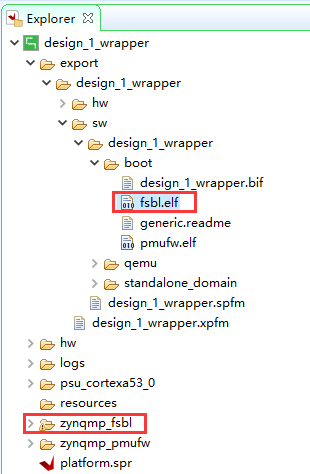
2) 修改調試宏定義FSBL_DEBUG_INFO_VAL,可以在啟動輸出FSBL的一些狀態信息,有利于調試,但是會導致啟動時間變長。保存文件。可以看一下fsbl里包含了很多外設的文件,包括psu_init.c,qspi,sd等,大家可以再仔細讀讀代碼。當然這個fsbl模板也是可以修改的,至于怎么修改根據自己的需求來做。
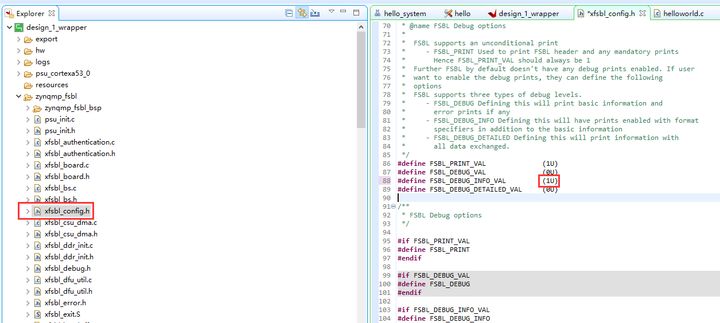
3) 重新Build Project
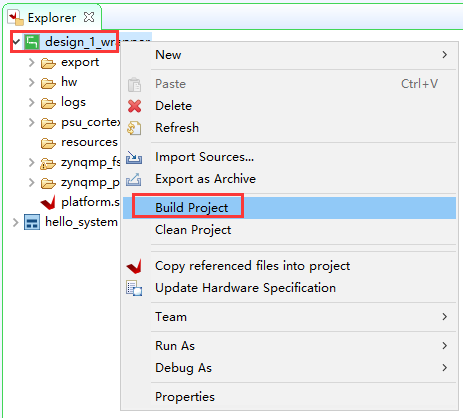
4) 接下來我們可以點擊APP工程的system,右鍵選擇Build project
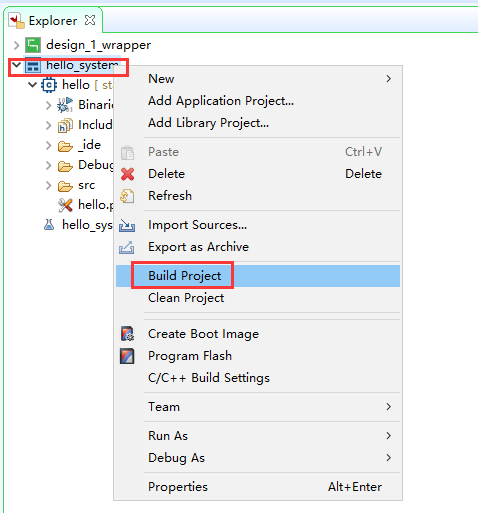
5) 這個時候就會多出一個Debug文件夾,生成了對應的BOOT.BIN
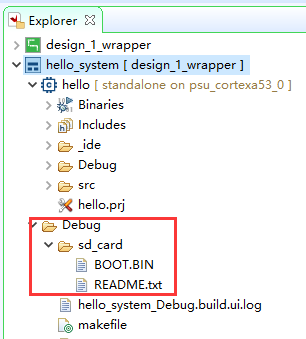
6) 還有一種方法就是,點擊APP工程的system右鍵選擇Creat Boot Image,彈出的窗口中可以看到生成的BIF文件路徑,BIF文件是生成BOOT文件的配置文件,還有生成的BOOT.bin文件路徑,BOOT.bin文件是我們需要的啟動文件,可以放到SD卡啟動,也可以燒寫到QSPI Flash。
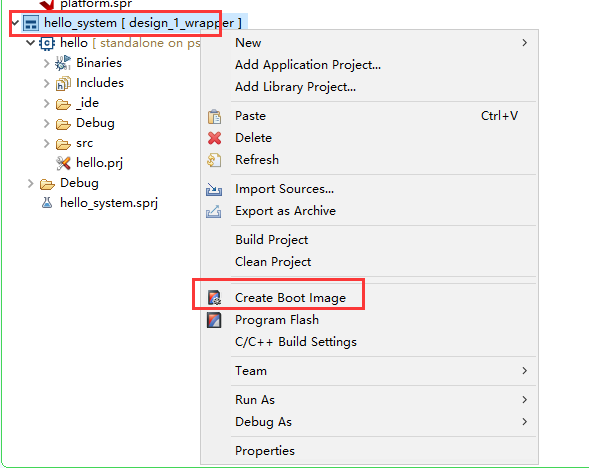
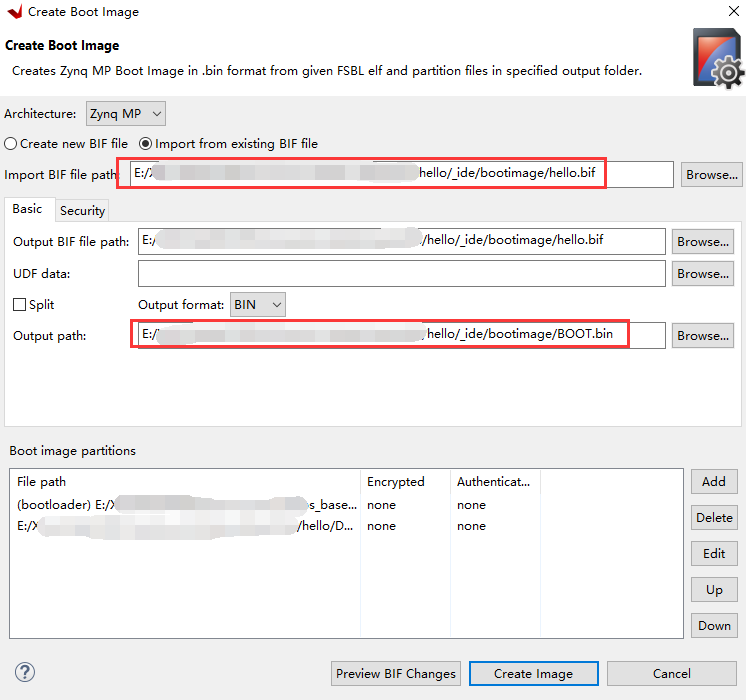
7) 在Boot image partitions列表中有要合成的文件,第一個文件一定是bootloader文件,就是上面生成的fsbl.elf文件,第二個文件是FPGA配置文件bitstream,在本實驗中由于沒有FPGA的bitstream,不需要添加,第三個是應用程序,在本實驗中為hello.elf,由于沒有bitstream,在本實驗中只添加bootloader和應用程序。點擊Create Image生成。
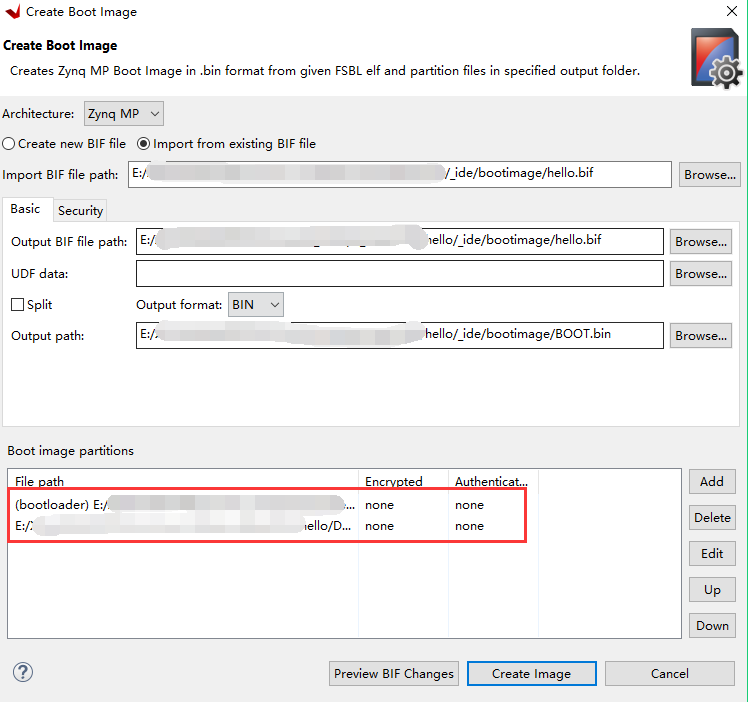
8) 在生成的目錄下可以找到BOOT.bin文件

3.2 SD卡啟動測試
1) 格式化SD卡,只能格式化為FAT32格式,其他格式無法啟動
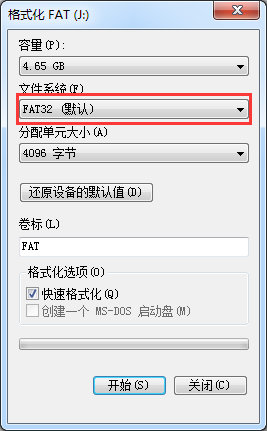
2) 放入BOOT.bin文件,放在根目錄
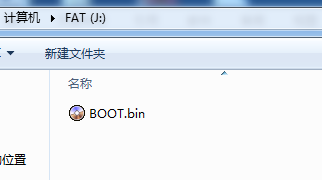
3) SD卡插入開發板的SD卡插槽
4) 啟動模式調整為SD卡啟動

5) 打開串口軟件,上電啟動,即可看到打印信息,紅色框為FSBL啟動信息,黃色箭頭部分為執行的應用程序helloworld
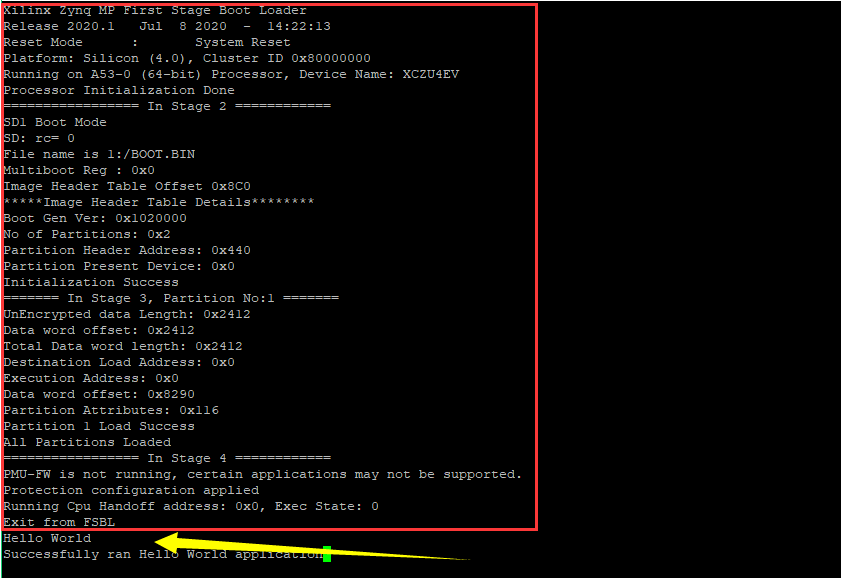
3.3 QSPI啟動測試
1) 在Vitis菜單Xilinx -> Program Flash
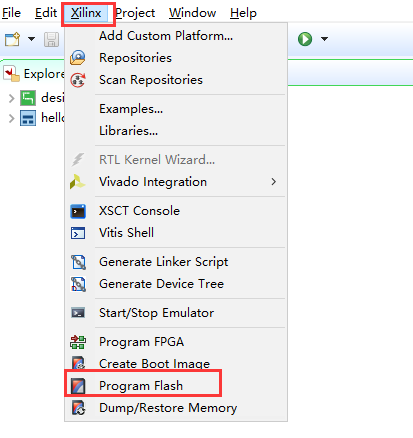
2) Hardware Platform選擇最新的,Image FIle文件選擇要燒寫的BOOT.bin,FSBL file選擇fsbl.elf。選擇Verify after flash,在燒寫完成后校驗flash。
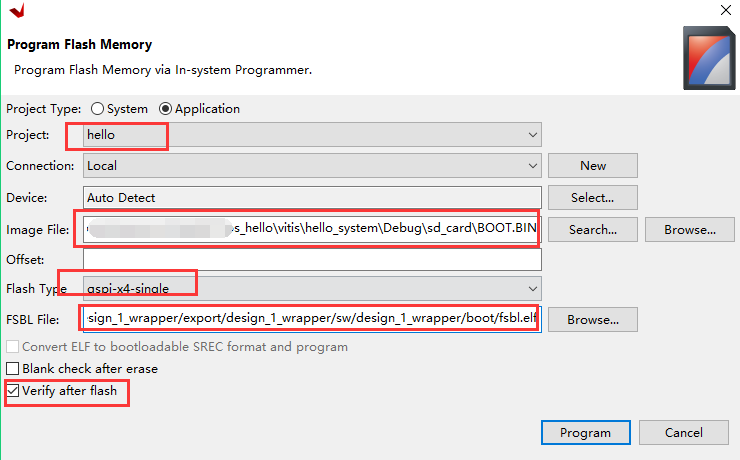
3) 點擊Program等待燒寫完成
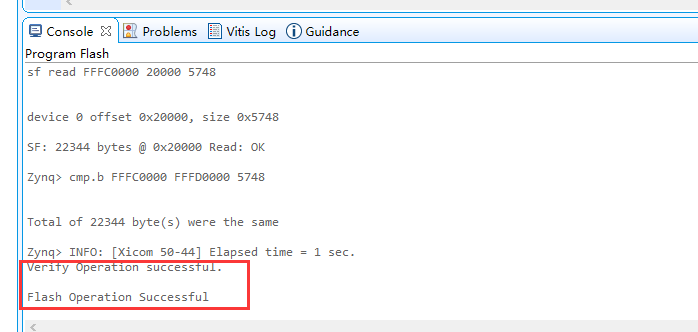
4) 設置啟動模式為QSPI,再次啟動,可以在串口軟件里看到與SD同樣的啟動效果。

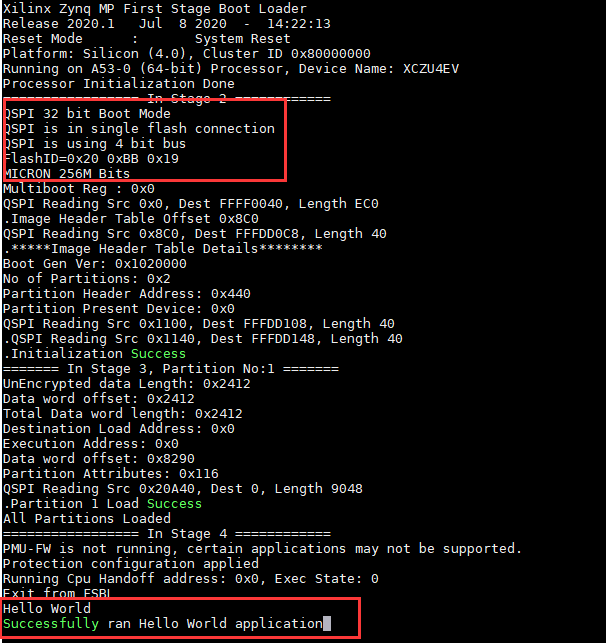
3.4 Vivado下燒寫QSPI
1) 在HARDWARE MANGER下選擇器件,右鍵Add Configuration Memory Device
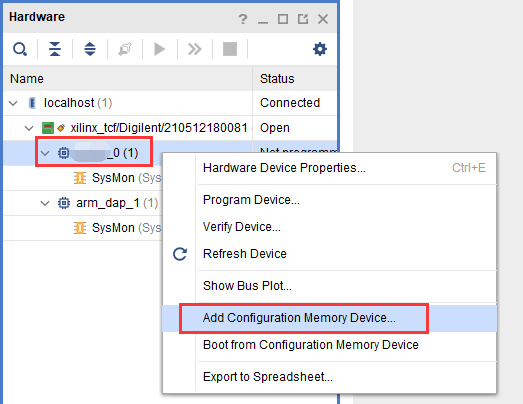
2) 選擇嘗試Micron,類型選擇qspi,寬度選擇x4-single,Density選擇256,這時候出現wt25qu256,選擇紅框型號。
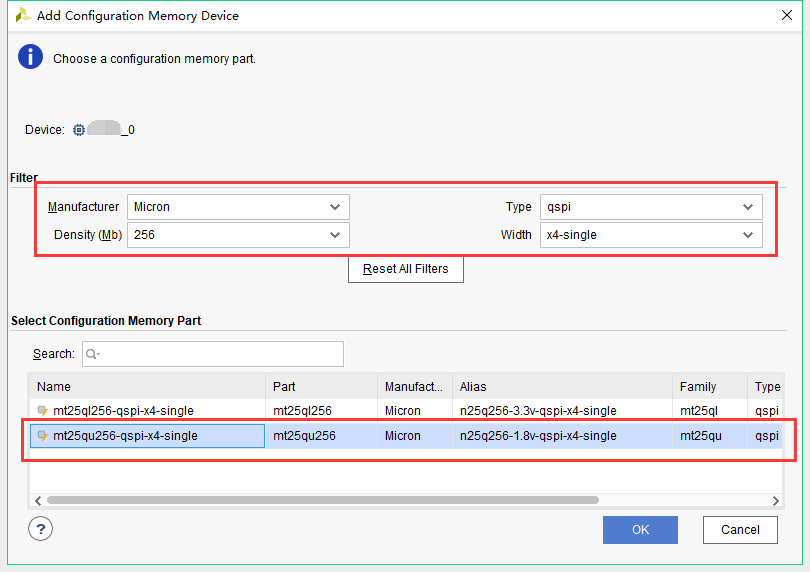
3) 右鍵選擇編程文件
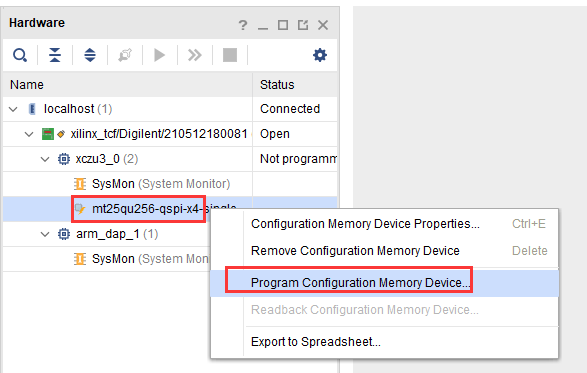
4) 選擇要燒寫的文件和fsbl文件,就可以燒寫了,如果燒寫時不是JTAG啟動模式,軟件會給出一個警告,所以建議燒寫QSPI的時候設置到JTAG啟動模式
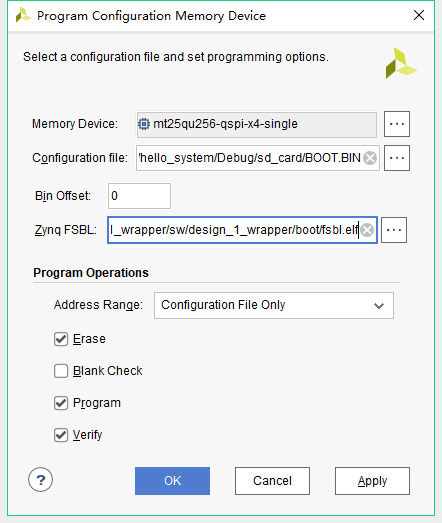
3.5 使用批處理文件快速燒寫QSPI
1) 新建一個program_qspi.txt文本文件,擴展名改為bat,內容填寫如下,
E:/XilinxVitis/Vitis/2020.1/bin/program_flash 為我們工具路徑,按照安裝路徑適當修改,-f 為要燒寫的文件,-fsbl為要燒寫使用的fsbl文件,-verify為校驗選項。
callE:/XilinxVitis/Vitis/2020.1/bin/program_flash -f BOOT.bin -offset 0 -flash_type qspi-x4-single -fsbl fsbl.elf -verifypause
2) 把要燒錄的BOOT.bin、fsbl、bat文件放在一起

3) 插上JTAG線后上電,雙擊bat文件即可燒寫flash。
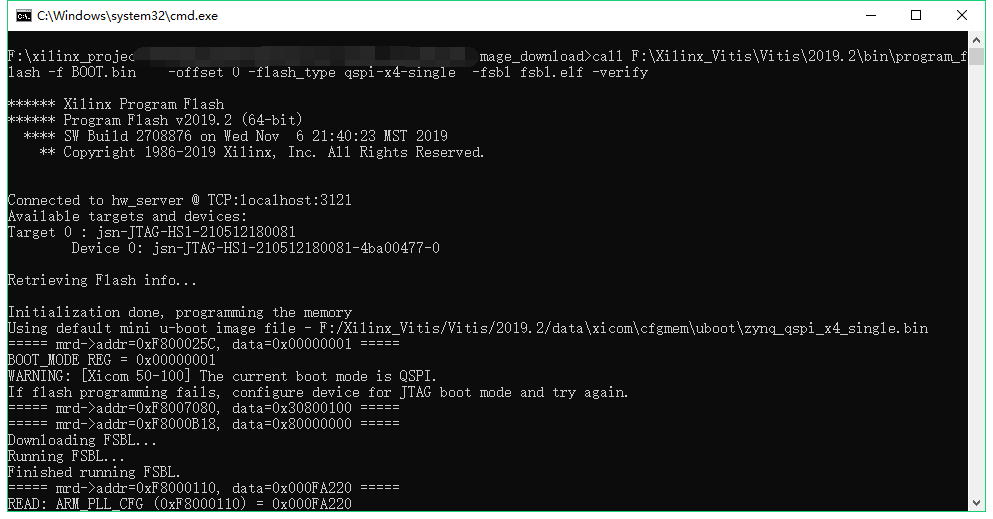
4. 常見問題
4.1 僅有PL端邏輯的固化
有很多人會問,如果只有PL端的邏輯,不需要PS端該怎么固化程序呢?不帶ARM的FPGA固化是沒問題的,但是對于ZYNQ來說,必須要有PS端的配合才能固化程序。那么對于前面的”PL的“Hello World”LED實驗”該怎么固化程序呢?
1) 根據本章的PS端添加ZYNQ核并配置,最簡單的方法就是在本章工程的基礎上添加LED實驗的verilog源文件,并進行例化,組成一個系統,并需要生成bitstream。
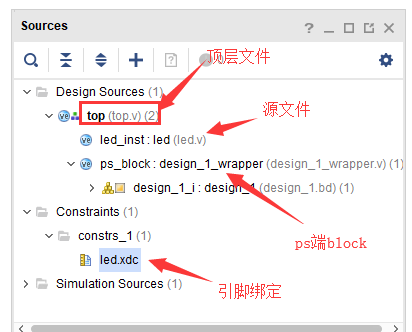
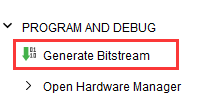
2) 生成bitstream之后,導出硬件,選擇include bitstream
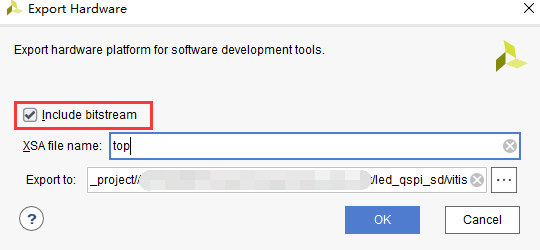
3) 在生成BOOT.BIN時,還是需要一個app工程hello,僅僅是為了生成BOOT.BIN,默認情況下在system右鍵Build Project,即可生成包含bitstream的BOOT.BIN。
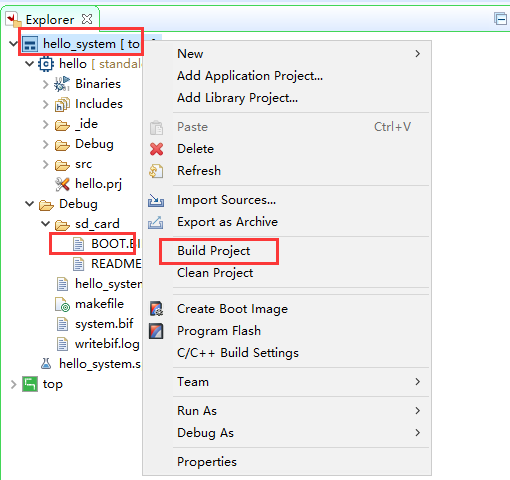
打開Create Boot Image界面可以看到,Boot Image Partitions的文件順序是fsbl、bitstream、app,注意順序不要顛倒,利用這樣生成的BOOT.BIN就可以按照前面的啟動方式測試啟動了
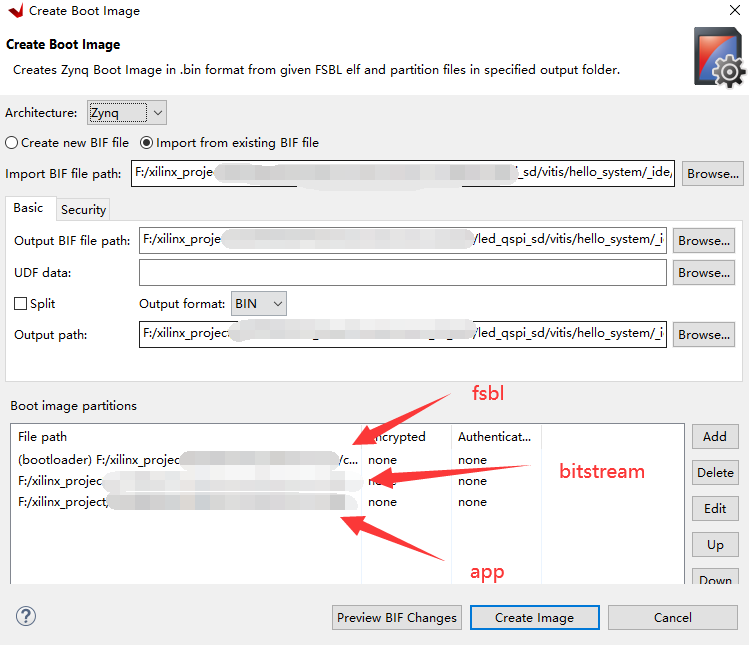
在course_s2文件夾,我們提供了一個名為led_qspi_sd的工程,大家可以參考。
5. 使用技巧分享
在頻繁的修改源文件,并進行編譯的時候,最好選擇APP工程進行Build Project,這種情況下只會生成elf文件。
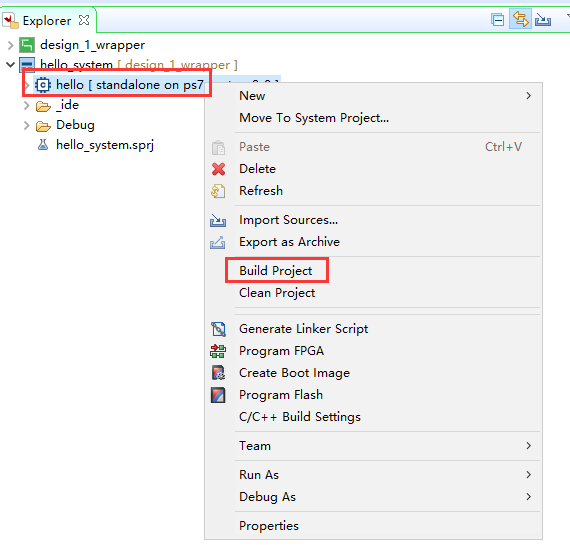
如果想生成BOOT.BIN文件,可以選擇system進行編譯,這種情況既會生成elf也會生成BOOT.BIN,筆者最開始用的時候就吃過虧,每次編譯都是選擇system,結果每次都要等待生成BOOT.BIN,浪費時間,大家可以注意一下。
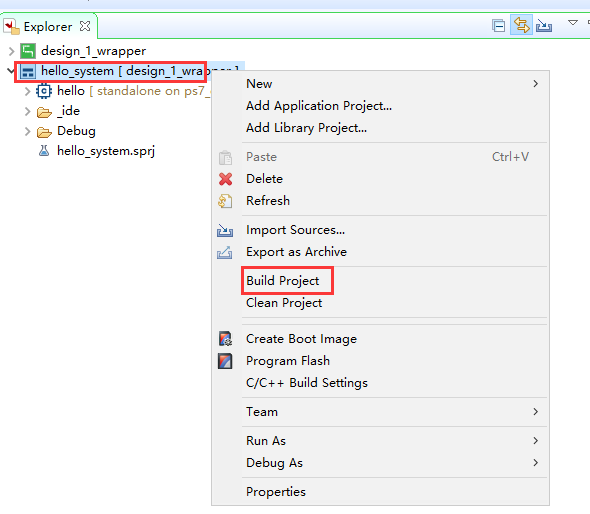
6. 本章小結
本章從FPGA工程師和軟件工程師兩者角度出發,介紹了ZYNQ開發的經典流程,FPGA工程師的主要工作是搭建好硬件平臺,提供硬件描述文件hdf給軟件工程師,軟件工程師在此基礎上開發應用程序。本章是一個簡單的例子介紹了FPGA和軟件工程師協同工作,后續還會牽涉到PS與PL之間的聯合調試,較為復雜,也是ZYNQ開發的核心部分。
同時也介紹了FSBL,啟動文件的制作,SD卡啟動方式,QSPI下載及啟動方式,Vivado下載BOOT.BIN方式,本章沒有FPGA加載文件,后面的應用中會再介紹添加FPGA加載文件制作BOOT.BIN。
后續的工程都會以本章節的配置為準,后面不再介紹ZYNQ的基本配置。
千里之行,始于足下,相信經過本章的學習,大家對ZYNQ開發有了基本概念,高樓穩不穩,要看地基打的牢不牢,雖然本章較為簡單,但也有很多知識點待諸位慢慢消化。加油!!!
- 采用Zynq UltraScale+ MPSoC滿足汽車ESD和SEED要求
- Zynq UltraScale+ MPSoC中的隔離方法應用筆記
- Zynq UltraScale+ MPSoC生產勘誤表
- Zynq UltraScale+ MPSoC數據手冊:DC和AC開關特性
- Zynq UltraScale+ MPSoC驗證數據手冊
- Zynq UltraScale+ MPSoC:軟件開發者指南
- Zynq UltraScale+ MPSoC中的隔離方法
- Zynq UltraScale+ MPSoC的隔離設計示例
- 適用于Xilinx Zynq UltraScale+ MPSoC應用的電源參考設計
- 米爾電子zynq ultrascale+ mpsoc底板外設資源清單分享
- 如何調試 Zynq UltraScale+ MPSoC VCU DDR 控制器?
- 【ZYNQ Ultrascale+ MPSOC FPGA教程】第一章 MPSoC芯片介紹
- 【ZYNQ Ultrascale+ MPSOC FPGA教程】第十八章Hello World(上)
- Zynq UltraScale MPSOC數據手冊免費下載 20次下載
- 如何使用Zynq UltraScale和MPSOC管理電源和性能資料說明 18次下載
- 針對UltraScale/UltraScale+芯片DFX應考慮的因素有哪些(1) 537次閱讀
- Xilinx ZYNQ UltraScale+系列產品介紹 2405次閱讀
- FPGAs,Zynq和Zynq MPSoC器件的特點 2275次閱讀
- 基于Xilinx Zynq UltraScale+ RFSoC ZCU216評估套件詳細內容介紹 9162次閱讀
- 基于Xilinx Zynq ultraScale+ 系列FPGA的AXU2CGB 開發板評測 9051次閱讀
- 米爾科技HELLO WORLD主板介紹 2325次閱讀
- 米爾科技Zynq UltraScale+ MPSoC技術參考手冊介紹 2975次閱讀
- 詳解Xilinx公司Zynq? UltraScale+?MPSoC產品 3184次閱讀
- Xilinx Zynq UltraScale MPSoC可擴展電源設計 1950次閱讀
- Zynq UltraScale+ MPSoC ZCU102評估套件解決方案 8640次閱讀
- Enea OSE可實現對Xilinx UltraScale+ MPSoC的支持 2790次閱讀
- Xilinx基于ARM的Zynq-7000和Zynq UltraScale+ MPSoC及RFSoC器件是否存在安全漏洞 2620次閱讀
- Zynq UltraScale+ MPSoC 上的多個Linux UIO設計 3219次閱讀
- 用ZYNQ MPSoC玩DOOM! 2539次閱讀
- Ti推出面向Zynq UltraScale+ MPSoC的電源參考設計 3588次閱讀
下載排行
本周
- 1電子電路原理第七版PDF電子教材免費下載
- 0.00 MB | 1491次下載 | 免費
- 2單片機典型實例介紹
- 18.19 MB | 95次下載 | 1 積分
- 3S7-200PLC編程實例詳細資料
- 1.17 MB | 27次下載 | 1 積分
- 4筆記本電腦主板的元件識別和講解說明
- 4.28 MB | 18次下載 | 4 積分
- 5開關電源原理及各功能電路詳解
- 0.38 MB | 11次下載 | 免費
- 6100W短波放大電路圖
- 0.05 MB | 4次下載 | 3 積分
- 7基于單片機和 SG3525的程控開關電源設計
- 0.23 MB | 4次下載 | 免費
- 8基于AT89C2051/4051單片機編程器的實驗
- 0.11 MB | 4次下載 | 免費
本月
- 1OrCAD10.5下載OrCAD10.5中文版軟件
- 0.00 MB | 234313次下載 | 免費
- 2PADS 9.0 2009最新版 -下載
- 0.00 MB | 66304次下載 | 免費
- 3protel99下載protel99軟件下載(中文版)
- 0.00 MB | 51209次下載 | 免費
- 4LabView 8.0 專業版下載 (3CD完整版)
- 0.00 MB | 51043次下載 | 免費
- 5555集成電路應用800例(新編版)
- 0.00 MB | 33562次下載 | 免費
- 6接口電路圖大全
- 未知 | 30320次下載 | 免費
- 7Multisim 10下載Multisim 10 中文版
- 0.00 MB | 28588次下載 | 免費
- 8開關電源設計實例指南
- 未知 | 21539次下載 | 免費
總榜
- 1matlab軟件下載入口
- 未知 | 935053次下載 | 免費
- 2protel99se軟件下載(可英文版轉中文版)
- 78.1 MB | 537793次下載 | 免費
- 3MATLAB 7.1 下載 (含軟件介紹)
- 未知 | 420026次下載 | 免費
- 4OrCAD10.5下載OrCAD10.5中文版軟件
- 0.00 MB | 234313次下載 | 免費
- 5Altium DXP2002下載入口
- 未知 | 233046次下載 | 免費
- 6電路仿真軟件multisim 10.0免費下載
- 340992 | 191183次下載 | 免費
- 7十天學會AVR單片機與C語言視頻教程 下載
- 158M | 183277次下載 | 免費
- 8proe5.0野火版下載(中文版免費下載)
- 未知 | 138039次下載 | 免費
 電子發燒友App
電子發燒友App

















 創作
創作 發文章
發文章 發帖
發帖  提問
提問  發資料
發資料 發視頻
發視頻 上傳資料賺積分
上傳資料賺積分









評論